xp怎么连wifi
在数字化时代,尽管Windows XP系统已逐渐淡出主流视野,但仍有不少用户因各种原因继续使用这一经典操作系统。对于XP系统的电脑用户来说,连接WiFi网络可能是一个常见的需求。以下是关于XP系统电脑如何连接WiFi的详细步骤和注意事项。
### 一、准备工作
1. **确认硬件支持**:确保你的XP系统电脑配备了无线网卡,这是连接WiFi的基础。如果不确定,可以查看设备管理器中的网络适配器列表,看是否有无线网卡的相关信息。
2. **安装驱动程序**:如果无线网卡是外置的(如USB无线网卡),需要先安装相应的驱动程序。驱动程序会随网卡附带或可以从制造商网站下载。
3. **了解网络信息**:知道你要连接的WiFi网络的名称(SSID)和密码,以及路由器的工作状态是否正常。
### 二、连接步骤
1. **打开控制面板**:点击“开始”菜单,选择“控制面板”。
2. **进入网络连接**:在控制面板中,找到并双击“网络连接”图标,或右击“网上邻居”图标,选择“属性”。
3. **启用无线网络连接**:在“网络连接”窗口中,找到“无线网络连接”图标,右键单击它,选择“启用”。如果没有看到该图标,可能需要先安装无线网卡驱动程序。
4. **搜索并连接网络**:启用后,系统会自动搜索可用的无线网络。在列表中找到你想要连接的网络,双击它,或选择“查看可用的无线连接”后,在列表中选择并点击“连接”。
5. **输入密码**:在弹出的对话框中输入网络密码,然后点击“连接”。
6. **等待连接完成**:系统会尝试连接到WiFi网络,成功后会在任务栏右下角显示无线信号图标,表示已连接上。
### 三、注意事项
1. **确保输入的WiFi密码正确无误**。
2. **如果你的电脑之前连接过其他WiFi,并且设置了自动连接,请确保已断开这些连接,避免干扰当前连接**。
3. **如果遇到连接问题,可以尝试重启路由器或电脑,以及检查无线网卡驱动是否正常**。
通过以上步骤,XP系统电脑用户也能轻松连接到WiFi网络,享受无线网络的便利。